MS Excel Insert Menu इस मेन्यू के द्वारा एम.एस. एक्सेल फाईल में विभिन्न प्रकार की आप अपनी एक्सेल शेप, पिक्चर, टेबल, पिवट टेबल, 3-डी मॉडल, आईकन, एक्सेल आर्ट, डिजीटल सिग्नेचर आदि इन्सर्ट करने का कार्य किया जाता है।
Table of Contents
Toggleइसमें हमें निम्नलिखित विकल्प मिलते है:-
1. MS Excel Insert Menu Tables Option:-
हालांकि एम.एस. एक्सेल शीट टेबल फार्म में ही होती है।
लेकिन इस विकल्प के द्वारा हम एक्सेल शीट में अलग-अलग टेबल बना सकते है, जो अलग-अलग कार्य करती है,
साथ ही उसे विभिन्न प्रकार से डिजाईन कर सकते है,
साथ ही हर एक टेबल के डाटा को अलग-अलग प्रकार से व्यवस्थित किया जा सकता है।
a. Table:-
इस विकल्प के द्वारा आप अपनी आवश्यकतानुसार सैल्स की रेंज हेतु टेबल बना सकते है।
इस विकल्प पर क्लिक करने पर एक डॉयलॉग बॉक्स ओपन होता है, जिसमें आपसे सेल रेंज के लिए विकल्प मिलता है,
सेल रेंज सेलेक्ट करके ओ.के. पर क्लिक करने पर आपके द्वारा सेलेक्ट की गई सेल रेंज पर पहले से बनी हुई टेबल टेम्प्लेट्स से एक टेबल डिजाईन हो जाती है।
टेबल में First Row, Last Row, Left Column, Right Column, Filter Buttons आदि होते है।
MS Excel Insert Menu image:-
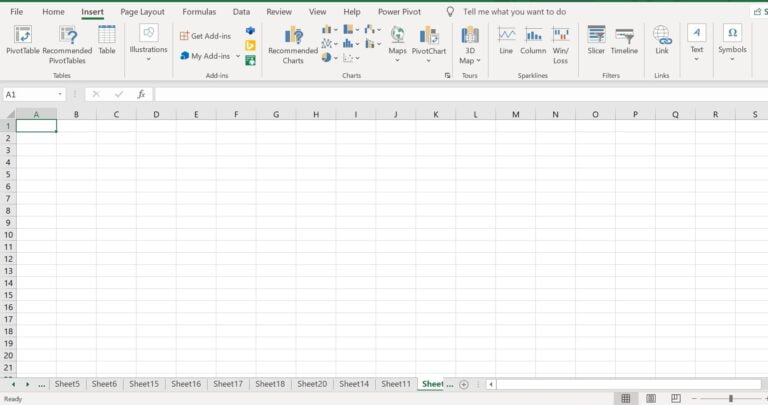
b. Pivot Table:-
इस विकल्प के द्वारा एम.एस. एक्सेल शीट के किसी सेल रेंज के डाटा अथवा टेबल के डाटा हेतु एक Pivot Table बनाई जा सकत है।
Pivot Table भी एक प्रकार की टेबल ही है, लेकिन यह एक एडवांस टेबल होती है।
इस टेबल का अपना कोई डाटा नहीं होता है, बल्कि इसके द्वारा एक्सेल शीट की किसी सेल रेंज के डाटा अथवा किसी टेबल के डाटा को एक्सेस किया जाता है।
तथा एक्सेस किए गए डाटा से विभिन्न प्रकार से डाटा को फिल्टर कर देखा जा सकता है तथा प्रिंट भी किया जा सकता है।
कई बार एक्सेल शीट में बहुत अधिक डाटा होता है, ऐसे में हमें कई बार कुछ Perticular डाटा चाहिए होता है, इस कार्य हेतु Pivot Table बहुत उपयोगी है।
2. MS Excel Insert Menu Illustrations Option:-
इस विकल्प के द्वारा एम.एस. एक्सेल में शेप, आईकन आदि डाल सकते है।
a. Shape:-
इस विकल्प के द्वारा आप एक्सेल फाईल में शेप जैसे लाईन, स्क्वायर बॉक्स , सर्कल एवं अन्य डिजाईन की शेप को इन्सर्ट कर सकते है।
b. Icon:-
- इस विकल्प के द्वारा आप एक्सेल फाईल में ग्राफीक/आईकन्स जैसे इमोजी, घडी का आईकन आदि को इन्सर्ट कर सकते है।
c. Pictures:-
इस विकल्प के द्वारा आप एक्सेल फाईल में पिक्चर/फोटो डाल सकते है, इस विकल्प में आप निम्न विकल्प के द्वारा एक्सेल फाईल में पिक्चर/फोटो डाल सकते हैः-
- This Device:- इस विकल्प के द्वारा आप अपने कम्प्यूटर/लेपटॉप में सेव पिक्चर/फोटो को एक्सेल फाईल में इन्सर्ट कर सकते है।
- Stock Images:- इस विकल्प के द्वारा आप माइक्रोसोफ्ट द्वारा उपलब्ध कराई गई ऑनलाईन स्टॉक पिक्चर/फोटो को एक्सेल फाईल में इन्सर्ट कर सकते है।
- Online Pictues:- इस विकल्प के द्वारा आप ऑनलाईन पिक्चर/फोटो को एक्सेल फाईल में इन्सर्ट कर सकते है।
3. Screenshot:-
इस विकल्प के द्वारा आप एक्सेल फाईल में तुरंत स्क्रीनशॉट लेकर उसे इन्सर्ट कर सकते है, यह एक पिक्चर/फोटो के रूप में ही होती है।
a. 3-D Models:-
इस विकल्प के द्वारा आप एक्सेल फाईल में 3-डी मॉडल को इन्सर्ट कर सकते है।
b. Smart Art:-
इस विकल्प के द्वारा आप एक्सेल फाईल में स्मार्ट आर्ट जैसे शेप का हाइरार्की ग्रुप आदि को इन्सर्ट कर सकते है।
c. Chart:-
इस विकल्प के द्वारा आप एक्सेल शीट में किसी सेल रेंज के डाटा के एनालिसीस हेतु चार्ट जैसे पाई चार्ट, बार चार्ट आदि को इन्सर्ट कर सकते है।
4. MS Excel Insert Menu Add-ins:-
यह विकल्प एम.एस. एक्सेल में विभिन्न कार्यो के लिए कुछ एप तथा टूल एड करने की सुविधा प्रदान करता है,जो ऑनलाईन स्टोर पर उपलब्ध होते है।
5. MS Excel Insert Menu 3-D Map:-
एम.एस. एक्सेल शीट में यदि आप जियोग्राफिकल डाटा इन्सर्ट करते है, तो आप उस डाटा के लिए एक 3-डी मेप बना सकते है।
जिसमें आप अपनी डाटा में उपलब्ध लोकेशन तथा टाईम को 3-डी मेप में इन्सर्ट कर सकते है।
साथ ही अपनी आवश्यकतानुसार विडियों भी बना सकते है।
6. MS Excel Insert Menu Sparklines:-
एम.एस. एक्सेल शीट में स्पार्कलाईन्स छोटे (मिनी) चार्ट इन्सर्ट कर सकते है।
यह केवल एक रो अथवा एक कॉलम के डाटा पर ही कार्य करता है।
हर एक रो तथा कॉलम के लिए अलग-अलग स्पार्कलाईन्स बनाई जा सकती है।
स्पार्कलाईन्स के कुछ प्रकार निम्न है:-
- Line :- यह स्पार्कलाईन एक लाईन की तरह चार्ट बनाती है।
- Column:- यह स्पार्कलाईन बार चार्ट की तरह कॉलम के रूप में चार्ट बनाती है। जिसमें हर कॉलम एक सेल के डाटा को दर्शाता है।
- Win/Loss:- यह स्पार्कलाईन भी कॉलम स्पार्कलाईन की तरह कार्य करता है। इस स्पार्कलाईन का उपयोग तब किया जाता है, जब किसी रो अथवा कॉलम की सेलो में ऋणात्मक (Negative जैसे -100) तथा धनात्मक (Positive जैसे +100) दोनो प्रकार की वेल्यू अथवा डाटा हो। इसमें नेगेटिव वेल्य लाईन के नीचे कॉलम बनाती है, तथा पॉजीटिव वेल्यू लाईन के ऊपर कॉलम बनाती है।
7. MS Excel Insert Menu Filters:-
यह विकल्प एम.एस. एक्सेल में विभिन्न कार्यो के लिए कुछ एप तथा टूल एड करने की सुविधा प्रदान करता है,जो ऑनलाईन स्टोर पर उपलब्ध होते है।
a. Insert Slicer:-
इस विकल्प के द्वारा एक्सेल शीट में इन्सर्ट की गई टेबल के किसी कॉलम के लिए एक अलग बॉक्स बनाया जा सकता है,
जिसमें सेलेक्ट किए गए कॉलम की पूरी वेल्यू बटन्स के रूप में टेबल फार्म में होती है।
इन बटन को क्लिक भी किया जा सकता है।
साथ ही इस विकल्प के द्वारा स्लाइसर बॉक्स की वेल्यू को सेलेक्ट कर हम Table में उस वेल्यू से संबंधित डाटा को देख सकते है।
कई बार Table में कॉलम अधिक होते है,
ऐसे में यदि हम चाहते है कि कोई एक कॉलम की वेल्यू हमें स्क्रीन पर हमेशा दिखे तो आप इस विकल्प का उपयोग कर सकते है।
b. Insert Timeline:-
यह विकल्प भी Insert Slicer की तरह ही कार्य करता है।
इसमें भी चुने हुए कॉलम के लिए एक नया बॉक्स बनता है।
इसमें अंतर यह है कि यह केवल उसी कॉलम हेतु टाईमलाईन बॉक्स बनाता है, जिसमें Date Format का डाटा होता है।
a. Link:-
इस विकल्प के द्वारा एक्सेल शीट की किसी सेल अथवा सेल रेंज में ऑफलाईन (कम्प्यूटर/ लेपटॉप में सेव फाईल) अथवा ऑनलाईन फाईलों को लिंक किया जा सकता है।
इस विकल्प पर क्लिक करने पर एक नया डॉयलॉग बॉक्स ओपन होगा, जिसमें निम्न लिखित आवश्यक विकल्प होते हैः-
- Existing File or Web Page:- इस विकल्प के द्वारा एक्सेल शीट की किसी सेल अथवा सेल रेंज में कम्प्यूटर/लेपटॉप में सेव फाइ्रल को जोडा जा सकता है, अथवा ऑनलाईन फाईल या डॉक्यूमेंट या किसी वेब पेज को एड किया जा सकता है।
- Place in This Document:- इस विकल्प के द्वारा आप वर्तमान एक्सेल शीट की किसी सेल को दूसरी सेल में लिंक कर सकते है।
- Create New Document:- इस विकल्प के द्वारा आप लिंक कर एक नई फाईल बना सकते है।
- E-mail Address:- इस विकल्प के द्वारा आप ई-मेल एड्रेस को लिंक कर सकते है।
8. MS Excel Insert Menu Text:-
इसमें निम्न विकल्प होत है:-
a. MS Excel Insert Menu Header & Footer:-
यह एम.एस. एक्सेल का बहुत ही महत्वपूर्ण टूल है।
इसके द्वारा हम पेज में हेडर तथा फुटर डाल सकते है।
जैसे हमें कई बार पेज नंबर डालना होता है, यह कार्य इस विकल्प के द्वारा किया जा सकता है,
जिसमें पेज नंबर अपने आप बढते जाते हैं हमें हर पेज पर अलग-अलग नंबर डालने की आवश्यकता नहीं होती है।
आप एक्सेल शीट में हेडर-फुटर एक अन्य विकल्प से भी डाल सकते है, जिसके बारे में Page Layout मेन्यू में विस्तार से बताया गया है।
Page Layout Menu -Page Setup Men-Header/Footer Menu
b. MS Excel Insert Menu Signature Line:-
इस विकल्प के द्वारा आप अपना डिजीटल सिग्नेचर एक्सेल फाईल में एड कर सकते है।
b. Object:-
इस विकल्प के द्वारा आप एक्सेल फाईल में दूसरी फाईल तथा उसके डेटा को एड कर सकते है। इसमें दो विकल्प मिलते हैः-
- Create New:- इस विकल्प के द्वारा आप एक्सेल फाईल में अन्य फाईल जैसे कोई दूसरी एक्सेल फाईल, वर्ड फाईल, पॉवर पोइंट फाईल आदि एड कर सकते है।
- Create from file:- इस विकल्प के द्वारा आप किसी दूसरी फाईल के टैक्स्ट को वर्तमान एक्सेल शीट फाईल में एड कर सकते है।
c. Text Box:-
इस विकल्प के द्वारा एक्सेल शीट में टैक्स्ट बॉक्स इन्सर्ट किया जा सकता है।
d. Word Art:-
इस विकल्प के माध्यम से एक्सेल शीट में वर्ड आर्ट डाला जा सकता है, जो डिजाईन किया हुआ टैक्स्ट होता है।
9. MS Excel Insert Menu Symbols:-
इस विकल्प के द्वारा आप एक्सेल फाईल में मैथ्स की इक्वेशन तथा स्पेशल केरेक्टर डाल सकते हैः-
a. Symbol/Special Character:-
इस विकल्प के द्वारा एक्सेल फाईल में की-बोर्ड द्वारा टाईप केरेक्टर के साथ ही स्पेशल केरेक्टर भी इन्सर्ट कर सकते है।
b. Equation:-
इस विकल्प के द्वारा एक्सेल फाईल में मैथ्स की इक्वेशन को इन्सर्ट किया जा सकता है,
इसमें पहले से बनी हुई इक्वेशन का उपयोग भी किया जा सकता है,
इसके अलावा निम्न विकल्प मिलते हैः-
i. Ink Equation:-
इस विकल्प के द्वारा आप एक्सेल शीट में अपने माउस से इक्वेशन को ड्रा कर सकते है अथवा लिख सकते है
इस विकल्प पर क्लिक करने पर एक डॉयलॉग बॉक्स ओपन होगा, जिसमें निम्न विकल्प होते हैः-
- Write:- इस विकल्प पर क्लिक करने पर माउस का कर्सर एक पेंसिल की तरह बन जाता है, जिसके द्वारा आप इस डॉयलॉग बॉक्स में इक्वेशन ड्रा कर सकते है।
- Erase:- इस विकल्प के द्वारा इक्वेशन को इरेज कर सकते है या मिटा सकते है।
- Select and Correct:- इस विकल्प के द्वारा ड्रा की गई इक्वेशन को सेलेक्ट करके उसे करेक्ट किया जा सकता है।
- Clear:- इस विकल्प के द्वारा ड्रा की गई इक्वेशन को हटाया जा सकता है।
ii. Insert New Equation:-
इस विकल्प पर क्लिक करने पर आपकी एक्सेल शीट में एक इक्वेशन बॉक्स इन्सर्ट हो जाता है।